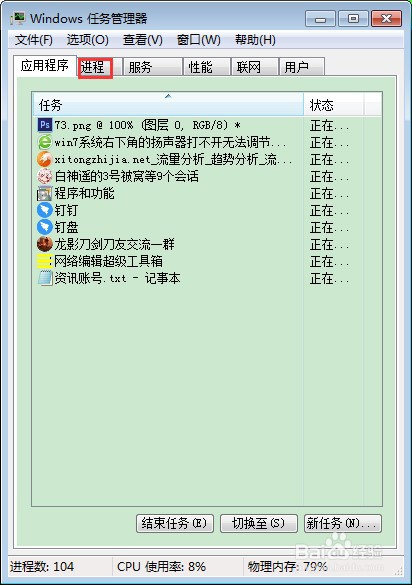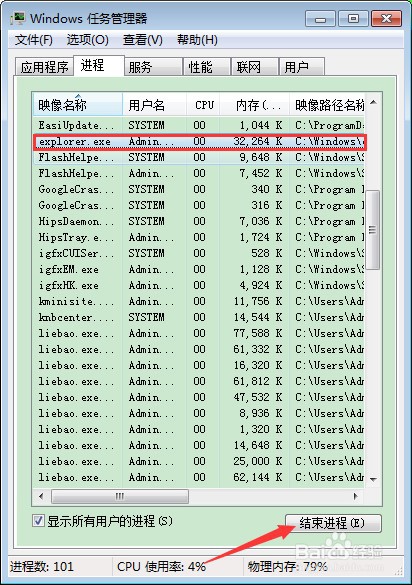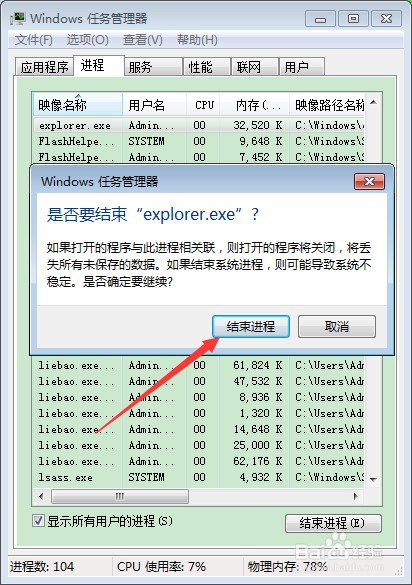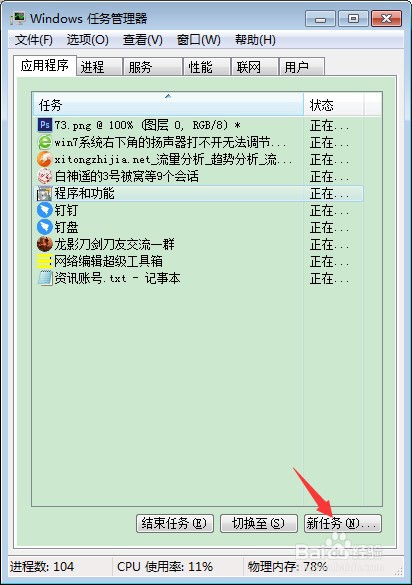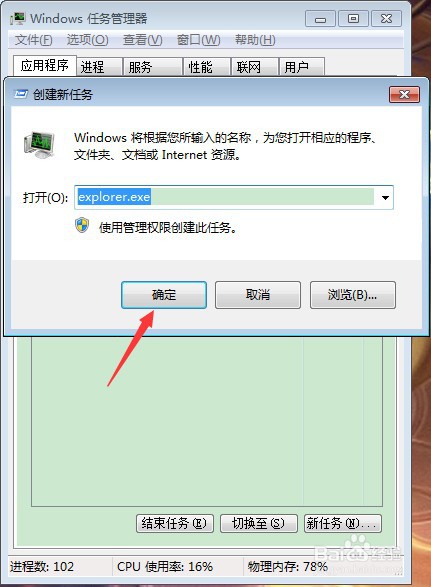Win7系统右下角扬声器打不开怎么办
1、打开设备,调出任务管理器;
2、在任务管理器进程选项卡下找到“explorer.exe”,再点击右下角的“结束进程”;
3、待结束进程的安全提示弹出后,再次点击“结束进程”;
4、然后,切换到“应用程序”选项卡,点击下面的“新任务”
5、最后,在创建新任务窗口输入刚刚关闭的“explorer.exe”,并点击“确定”重启资源管理器即可。
声明:本网站引用、摘录或转载内容仅供网站访问者交流或参考,不代表本站立场,如存在版权或非法内容,请联系站长删除,联系邮箱:site.kefu@qq.com。